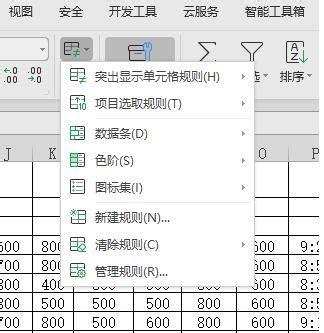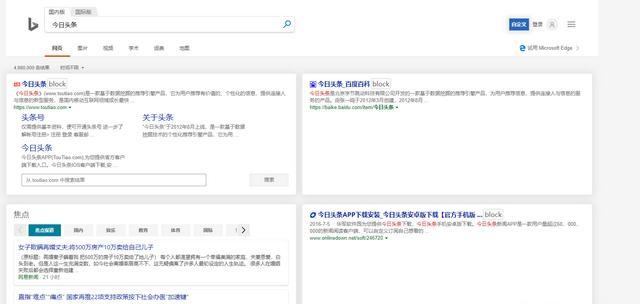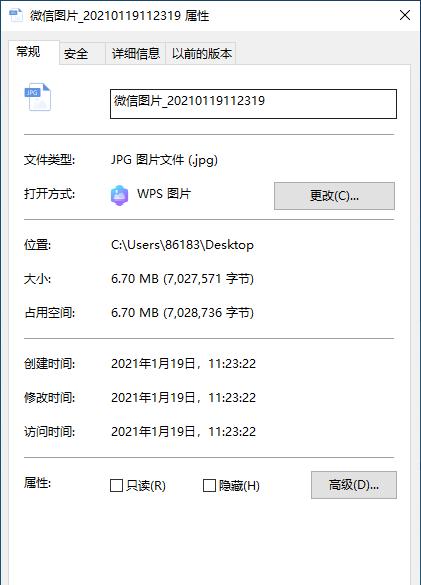轮播图是前端最基本、最常见的功能,不论web端还是移动端,大平台还是小网站,大多在首页都会放一个轮播图效果。本教程讲解怎么实现一个简单的轮播图效果。学习本教程之前,读者需要具备html和css技能,同时需要有简单的JavaScript基础。本实例效果如下图所示:

根据实例效果,需要的元素有图片、中间圆点按钮、左右箭头按钮等。实际html代码如下所示:
<div class=”banner_container” id=”bannerContainer”> <div class=”img_box”><!–图片元素–> <div><img src=”img/1.jpg” alt=””></div> <div><img src=”img/2.jpg” alt=””></div> <div><img src=”img/3.jpg” alt=””></div> <div><img src=”img/4.jpg” alt=””></div> <div><img src=”img/5.jpg” alt=””></div> </div> <ul class=”sel_box”><!–选择按钮–> <li>1</li> <li>2</li> <li>3</li> <li>4</li> <li>5</li> </ul> <div class=”left_btn btn”></div><!–左切换按钮–> <div class=”right_btn btn”></div><!–右切换按钮–></div>
读者可以根据实际效果自行编写样式。
接下来完成JavaScript部分的代码,先分析一下轮播图的效果所需要的步骤。
1、获取轮播图各个html元素及声明相关变量。如下所示:
//获取外包容器 var eContainer = document.getElementById(‘bannerContainer’); //获取图片总容器 var eImgBox = eContainer.getElementsByClassName(‘img_box’)[0]; //获取图片容器列表 var aImgList = eImgBox.getElementsByTagName(‘div’); //获取选择按钮容器 var eSelBox = eContainer.getElementsByClassName(‘sel_box’)[0]; //获取选择按钮 var aSelList = eSelBox.getElementsByTagName(‘li’); //获取左按钮 var eLeftBtn = eContainer.getElementsByClassName(‘left_btn’)[0]; //获取右按钮 var eRightBtn = eContainer.getElementsByClassName(‘right_btn’)[0]; //当前图片索引 var nIndex = 0; //轮播图自动切换定时器 var timer = null;
2、设置图片容器大小及位置一般轮播图的数量不是固定的,可能是3个,也可能是5个,所以 “图片容器的宽度=外包容器宽度 * 轮播图数量”,代码如下:
//获取外包容器宽度 var nContainerW = eContainer.offsetWidth; //设置图片总容器宽度 eImgBox.style.width = nContainerW * aImgList.length ‘px’;
3、设置默认显示图片及选择按钮,本实例第一张图为默认图片,代码如下:
//默认显示第一张图片 eImgBox.style.left = ‘0px’; //默认第一个选择按钮设为当前选择按钮 aSelList[0].className = ‘cur’;
//轮播图切换 function fnSwitchImg(){ //修改轮播图容器位置,用于切换图片 eImgBox.style.left = -nIndex * nContainerW ‘px’; //删除所有选择按钮上的className for(let i=0;i<aSelList.length;i ){ aSelList[i].className = ”; } //修改当前选择按钮的className,设为当前选择按钮 aSelList[nIndex].className = ‘cur’; }
那么第 4 步的代码修改如下:
eLeftBtn.onclick = function(){ if(nIndex<=0){ return; //如果当前是第一张图片,阻止后续代码执行 } //往左切换图片 nIndex –; fnSwitchImg(); } eRightBtn.onclick = function(){ if(nIndex>=aSelList.length-1){ return; //如果当前是最后一张图片,阻止后续代码执行 } //往右切换图片 nIndex ; fnSwitchImg(); }
6、给轮播图添加自动切换功能完成这些步骤之后,轮播图已能正常运行,不过大部分轮播图都是可以自动切换的。所以还需要加上一个定时器功能,设置轮播图自动切换;当鼠标移入轮播图的时候,需要移除定时器;鼠标移出时再次启动定时器。如下所示:
//轮播图自动切换 timer = setInterval(function(){ //向右切换图片 nIndex ; //已切换到最后一张图片时,跳回第一张图片 if(nIndex>=5){ nIndex = 0; } fnSwitchImg(); },3000); //鼠标滑入轮播图停止自动切换 eContainer.onmouseenter = function(){ clearInterval(timer); } //鼠标移出轮播图开始自动切换 eContainer.onmouseleave = function(){ //轮播图自动切换 timer = setInterval(function(){ //向右切换图片 nIndex ; //已切换到最后一张图片时,跳回第一张图片 if(nIndex>=5){ nIndex = 0; } fnSwitchImg(); },3000); }
本实例图片切换的动画效果使用的是css3的过渡动画,所以需要给相关元素添加transition样式属性。
本文完??